Résumé:
Cet article expliquera en détail que ce qui provoque Xbox un coincé sur l'écran vert de la mort et comment résoudre le problème. Ou si vous voulez récupérer les jeux perdus de Xbox, essayez avec Bitwar récupération de données gratuites maintenant.
Il ya tout à fait une autre sorte d'excitation lorsque vous arrivez à jouer à vos jeux vidéo préférés avec des graphismes haute définition et une expérience en temps réel dans le confort de votre maison. Xbox One est l'une de ces consoles de jeux vidéo qui vous donne une expérience passionnante dans le monde du jeu en ligne.
Mais, que faire si la Xbox se coince pendant le chargement et affiche un écran vert d'erreur de mort?
Évidemment, au début, il va ruiner toute cette excitation et d'autre part, vous pouvez finir par perdre de nombreux jeux.
Si cela vous est déjà arrivé, et vous n'avez pas été en mesure de résoudre le problème alors, ne vous inquiétez pas! Il ya quelques étapes qui pourraient être d'une grande aide pendant ces moments. Tout ce que vous devez faire est de suivre l'article afin de résoudre le problème de La Xbox un coincé sur l'écran vert.
Qu'est-ce qui provoque Xbox un écran vert de la mort
Bien qu'il n'y ait aucune raison confirmée pour Xbox de se coincer sur l'écran vert, nous avons énuméré ci-dessous certains des problèmes qui peuvent causer l'écran vert de la mort à se produire.
1. Xbox communique avec le serveur de Microsoft chaque fois qu'il commence à vérifier les mises à jour, ce qui peut causer Xbox one coincé sur l'écran vert.
2. Parfois, Xbox effectue une vérification de sécurité pour voir s'il existe des fichiers suspects.
3. Parfois, il peut y avoir une erreur de lecture-écriture HDD qui corrompt le tohd.
4. Erreurs de communication entre les serveurs qui provoque le logiciel à se corrompre.
Comment réparer Xbox One Coincé sur l'écran vert de la mort
Avant de décider d'envoyer votre Xbox pour réparation quand il est collé à l'écran vert de la mort, vous pouvez essayer l'une ou l'autre des solutions ci-dessous pour surmonter le problème.
Fixer La Xbox One collée sur l'écran vert en mettant à jour le système
1. Au début, rendez-vous sur support.xbox.com et cliquez sur le jeu que vous souhaitez jouer.
2. Maintenant, cliquez sur "Système" et sélectionnez "Mise à jour du système" onglet.
3. Après cela, allez à "Comment utiliser l'outil de diagnostic de mise à jour du système hors connexion" et faites défiler vers le bas pour télécharger "OSUDT2" dans le lecteur USB, cela vous permettra d'installer la mise à jour sur Xbox One.
Si, dans le cas où, vous n'avez pas installé le fichier "OSUDT2", sélectionnez le fichier "Restore Factory Defaults".
1. Maintenant, appuyez sur l'appariement Eject -Accessoire, et appuyez sur la touche Power en appuyant sur et maintenez les deux premiers boutons sur votre Xbox One et attendez la réparation.
2. Lorsque vous voyez le message « Mise à jour d'application » sur un écran, insérez un lecteur USB contenant la mise à jour OSUDT2 et appliquez pour installer.
3. En cas d'échec à installer, téléchargez le fichier "Restore Factory Default" dans l'USB et l'avez connecté à la console Xbox pour réinitialer les paramètres de l'usine.
4. Après cela, il vous demandera, "si vous souhaitez garder les jeux installés ou non", cliquez sur oui.
Après le processus, vous obtiendrez plus de la Xbox un coincé sur l'erreur d'écran vert. Maintenant, vous pouvez continuer à jouer à vos jeux préférés. Si cela ne résout pas l'erreur, suivez la solution suivante.
Utilisez Réinitialisation de l'usine pour corriger Xbox One coincé sur l'écran vert Erreur
Réinitialisation de l'usine comme nous le savons tous est un correctif de tir sûr à tous les problèmes liés au logiciel sur un appareil. Dans le cas de la Xbox One, il n'y a rien de différent. Mais vous devez faire face à la perte de données car elle efface l'ensemble du système. Heureusement, vous pouvez garder quelques jeux!
Donc, en gardant cela à l'esprit, voici les étapes pour l'usine de réinitialisation Xbox one:
1. Appuyez sur le bouton "Tenir" et "éjecter" et cliquez sur la touche Power.
2. Attendez d'entendre 2 bips de démarrage, ce qui vous donnera 4 options de menu "redémarrer, éteindre, mettre à jour hors de lecteur flash et réinitialisation de l'usine ".
3. Vérifiez sur "Réinitialisation de l'usine".
4. Après cela, il incitera un message disant "si vous voulez garder les jeux installés"? Sélectionnez "Oui", sinon les jeux installés seront perdus".
5. Cliquez sur garder les jeux installés et attendre un certain temps.
6. La Xbox One va recommencer à démarrer.
Dur réinitialisé Xbox One Xbox One
Voici les étapes pour effectuer une réinitialise complète sur Xbox One.
Pour réinitialisation, vous appuyez et maintenez le bouton Power pendant environ 10 secondes.
Cela permettra au système de redémarrer et de corriger l'erreur de l'écran vert dans la plupart des cas! Mais comme nous l'avons dit avant tout type de réinitialise signifie perte de données. Et pour cela, nous pouvons vous aider!
Utilisez Bitwar Data Recovery pour récupérer les jeux perdus de Xbox One (Meilleure méthode)
Ainsi, comme indiqué ci-dessus, après avoir fixé la Xbox One coincé sur l'erreur d'écran vert, vous aurez certainement besoin d'un outil de récupération avec l'aide de laquelle vous pouvez déformatiser vos jeux préférés sur Xbox One. Le meilleur programme que vous pouvez aller pour est Bitwar Data Recovery.
Il s'agit d'un logiciel gratuit de récupération de données qui peut récupérer n'importe quel type de données à partir de disques durs, partitions perdues, cartes SD et bien plus encore pour Windows ou Mac. Il est extrêmement fiable et bénéficie du taux de récupération le plus élevé.
Voici les étapes pour l'utiliser:
1. Téléchargez et installez l'outil Bitwar Data Recovery sur votre PC et lancez-le.
2. Simplement, connectez le disque dur Xbox One avec le PC.
3. Maintenant, choisissez le lecteur ci-dessus sur le programme Bitwar Data Recovery.
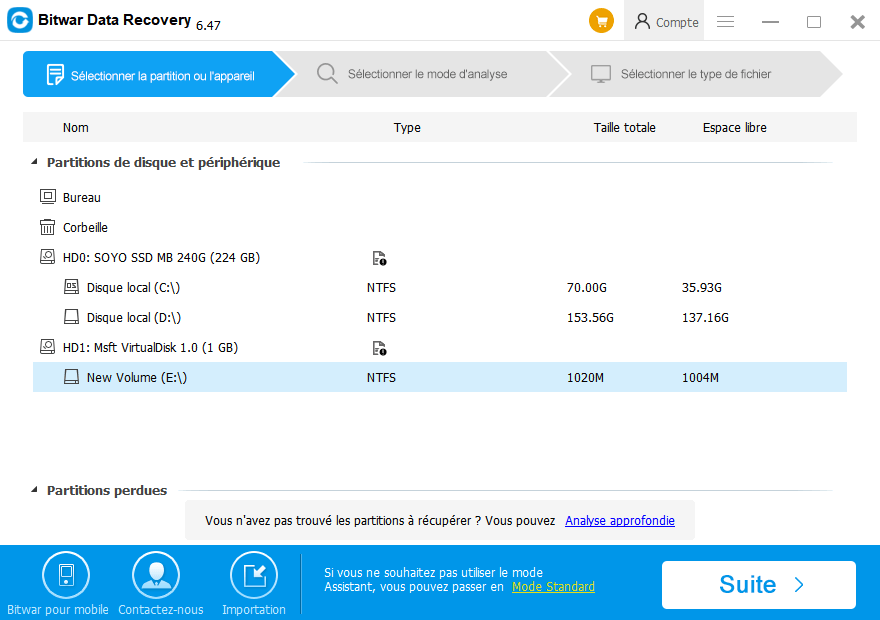
4. Le logiciel va maintenant scanner tous les jeux supprimés.
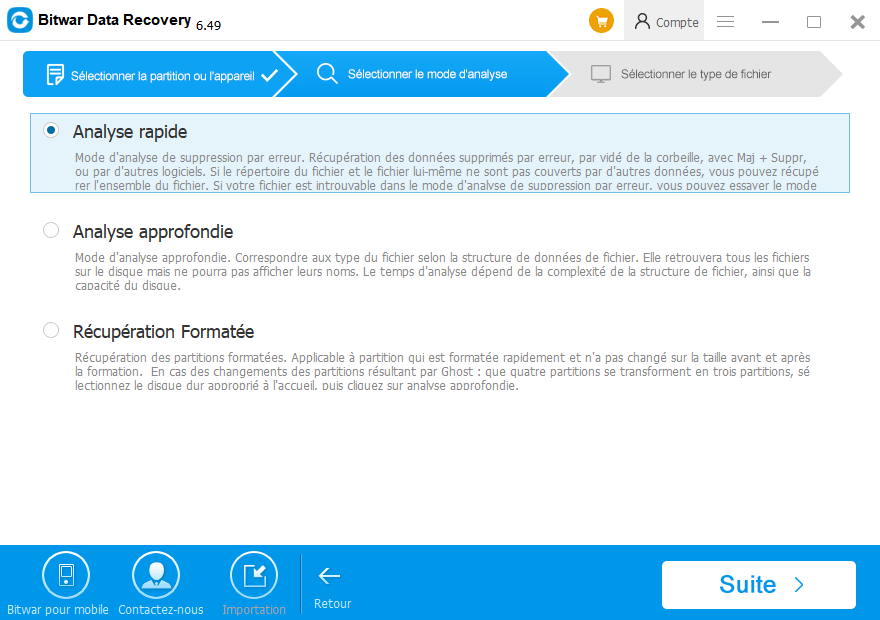
5. Après la fin de la numérisation, sélectionnez les jeux et appuyez sur Récupérer.
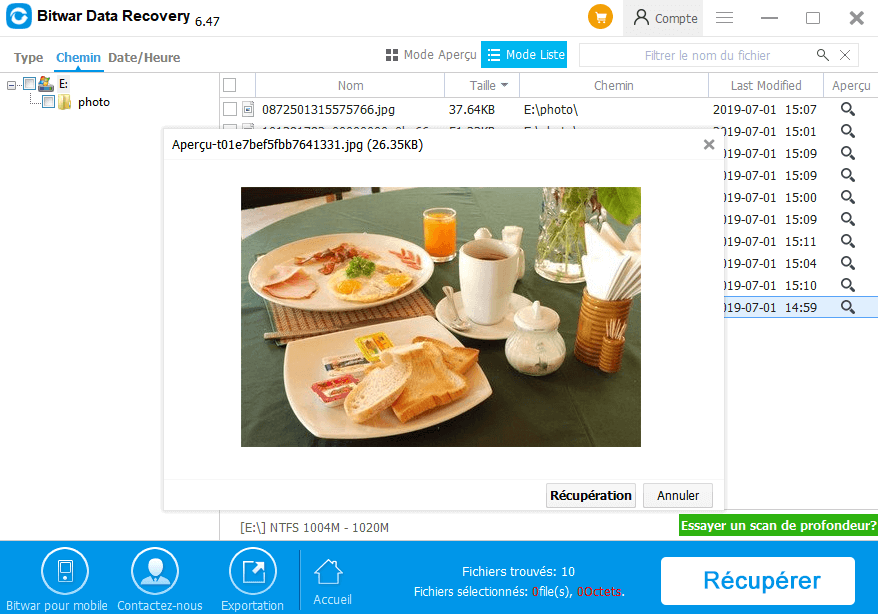
Conclusion:
C'est toujours un excellent moyen d'être sûr de ce logiciel que vous utilisez lorsque vous traitez des questions liées aux appareils électroniques. Dans Xbox One, il ne fait aucun doute que d'innombrables numéros de logiciels et de procédures sont là pour surmonter Xbox One coincé sur le problème de l'écran vert, mais il est toujours préférable de choisir celui qui est très fiable et sûr.
Suivez ce manuel d'utilisation détaillé pour apprendre des étapes douces et simples pour résoudre le problème et laisser l'excitation rester!
Pour récupérer les données perdues, passez au logiciel Bitwar Data Recovery. Il est rapide, axé sur les résultats et est livré avec une interface conviviale. Il est certainement parmi les meilleurs sur le marché. Fortement recommandé!
This article is original, reproduce the article should indicate the source URL:
http://adminweb.bitwar.nethttps://fr.bitwar.net/course/delete/2233.html
Keywords:Corriger Lorsque Xbox One Coin



